win11照片不显示缩略图 Win11电脑图片预览缩略图显示不出来怎么处理
更新时间:2024-05-05 10:33:46作者:kzmyhome
Win11系统中出现照片预览缩略图无法显示的问题,可能是由于系统设置或软件冲突引起的,为了解决这一问题,我们可以尝试重新设置系统默认程序、清理缩略图缓存,或者更新显卡驱动程序等方法来修复。如果以上方法无效,建议及时联系技术支持或专业人士进行进一步处理,以确保电脑正常运行。
步骤如下:
1.首先点击桌面的文件图标,打开文件资源管理器。

2.打开后,点击红框中的【…】

3.点击【选项】
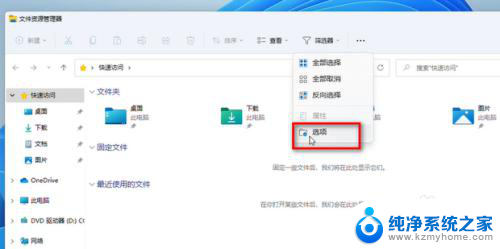
4.点击【查看】
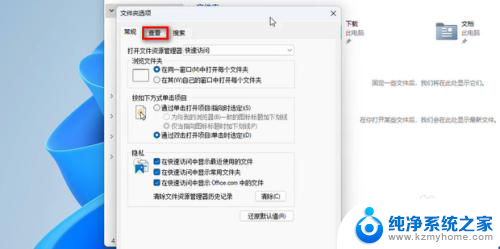
5.将【始终显示图标,从不显示缩略图】前面的【√】给点掉。
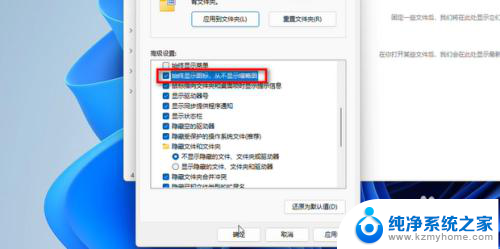
6.点掉后,点击【确定】即可。
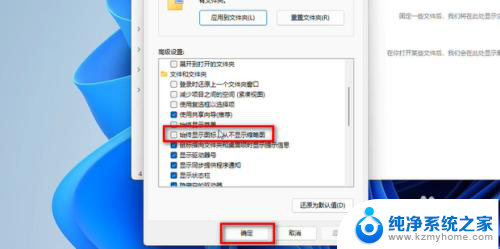
7.如图所示,这样就显示缩略图了。
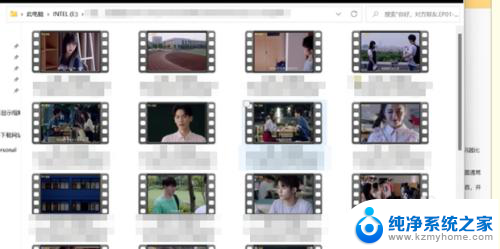
以上就是Win11照片不显示缩略图的全部内容,不清楚的用户可以参考以上步骤进行操作,希望能对大家有所帮助。
win11照片不显示缩略图 Win11电脑图片预览缩略图显示不出来怎么处理相关教程
- win11显示图片预览 Win11文件夹中图片无法显示预览怎么办
- win10 照片缩略图缓存在哪个文件夹 win10系统如何清除缩略图缓存
- word里图片显示不全是什么原因 图片显示不全怎么办
- win11预览窗口不显示内容 Win11预览窗格无法显示怎么解决
- win10能够上网但右下角显示不出来 Win10任务栏右下角的图标不显示怎么处理
- 如何将jpg图片大小压缩 JPG格式图片压缩技巧
- win10下方任务栏不显示应用图标 Win10任务栏应用图标显示不正常怎么处理
- 图片批图怎么操作 美图秀秀图片批量处理教程
- win11ps图片拖不进去 Photoshop不能直接拖入Win11图片的解决方法
- win11鼠标右键不显示winrar Win11右键没有压缩选项怎么办
- 英伟达股价四连跌失守关键技术位,分析师警示短期动能转弱风险
- 那些逆风翻盘的品牌:超威AMD篇,探索其成功之路
- GPU、CUDA之外,NVIDIA还有Jetson Thor,剑指机器人市场的最新产品信息
- 对于大多数人来说,显卡真的性能过剩了吗?如何选择适合自己的显卡性能?
- NVIDIA发布全球首个 DRIVE AGX Thor 开发者套件,抢先体验汽车领域革新技术
- 明年6月后,部分老旧英伟达显卡或无法正常启动,如何解决?
微软资讯推荐
- 1 那些逆风翻盘的品牌:超威AMD篇,探索其成功之路
- 2 GPU、CUDA之外,NVIDIA还有Jetson Thor,剑指机器人市场的最新产品信息
- 3 对于大多数人来说,显卡真的性能过剩了吗?如何选择适合自己的显卡性能?
- 4 NVIDIA发布全球首个 DRIVE AGX Thor 开发者套件,抢先体验汽车领域革新技术
- 5 Win11无限转圈?教你解决Win11欢迎界面问题!如何应对Win11欢迎界面无限加载的困扰?
- 6 NVIDIA新加坡营收达100亿美元!仅次于美国居第二,亚洲第一的科技巨头
- 7 AMD原装处理器散热器“幽灵”螺旋与棱镜进入停产阶段,如何选择替代产品?
- 8 NVIDIA全栈技术加速枢途科技构建具身训练数据新范式:领先AI训练技术带来数据处理革新
- 9 服务器CPU,变局已至!—如何选择适合自己的服务器CPU?
- 10 微软Win11更新:修复多个bug,新增新功能最新消息
win10系统推荐
系统教程推荐
- 1 win11键盘突然变成快捷键 win11键盘快捷键取消方法
- 2 windows10复制文件需要管理员权限 如何解决需要管理员权限才能复制文件夹的问题
- 3 右键新建没有ppt怎么办 Win10右键新建菜单中没有PPT如何添加
- 4 打开电脑触摸板 win10触摸板功能开启
- 5 多个word在一个窗口打开 Word如何实现多个文件在一个窗口中显示
- 6 浏览器分辨率怎么调整 浏览器如何设置屏幕分辨率
- 7 笔记本电脑开不了机怎么强制开机 笔记本电脑按什么键强制开机
- 8 怎样看是不是独立显卡 独立显卡型号怎么查看
- 9 win11电脑唤醒不了 Win11睡眠无法唤醒怎么解决
- 10 无线网络密码怎么改密码修改 无线网络密码如何更改